Як завантажити зображення з веб-сайту
Автор:
Randy Alexander
Дата Створення:
3 Квітень 2021
Дата Оновлення:
1 Липня 2024

Зміст
У цій статті: З iPad або iPhone під Android від ПК або Mac
Завантажити одне або декілька зображень із веб-сторінки порівняно легко в iPad, iPhone або на комп'ютері.
етапи
Спосіб 1 За допомогою iPad або iPhone
- Відкрийте веб-браузер.
-

Виберіть зображення для завантаження. Ви можете вибрати зображення, яке бачили під час серфінгу або шукати певний візуальний за допомогою браузера.- На домашній сторінці Google натисніть ЗОБРАЖЕННЯ під панеллю пошуку. Потім ви побачите зображення, пов’язані з умовами пошуку.
-
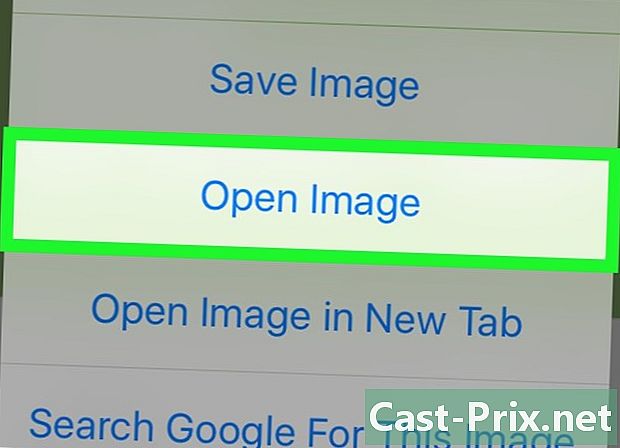
Натисніть і потримайте зображення. Це дозволить вам відкрити його. -
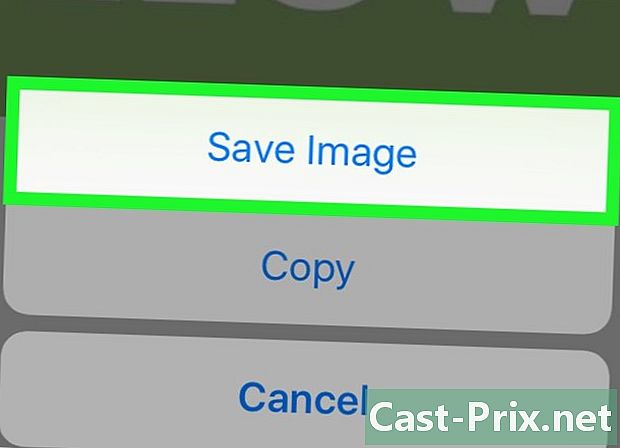
Натисніть Збережіть зображення. Потім він зберігається на вашому пристрої, потім ви можете знайти його в додатку, присвяченому фотографіям.- На пристроях, які мають опцію 3D Touch, наприклад iPhone 6S та iPhone 7, натисніть значок частка (прямокутник під зображенням зі стрілкою вгору), потім далі Збережіть зображення.
- Зображення в Інтернеті не завжди можна завантажити.
Спосіб 2 Android
-

Відкрийте веб-браузер. -
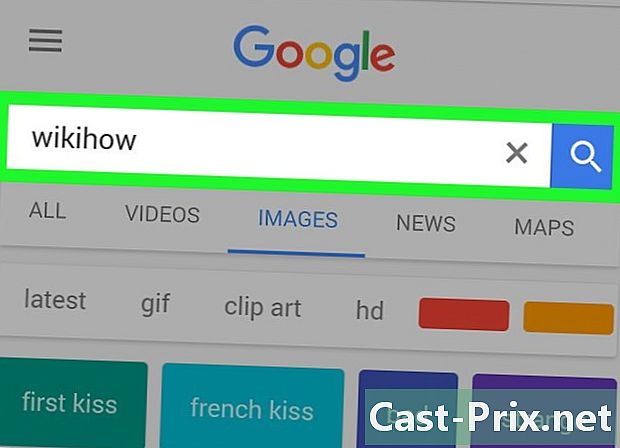
Виберіть зображення для завантаження. Ви можете вибрати зображення, яке бачили під час серфінгу або шукати певний візуальний за допомогою браузера.- На домашній сторінці Google натисніть ЗОБРАЖЕННЯ під панеллю пошуку. Потім ви побачите зображення, пов’язані з умовами пошуку.
-

Натисніть і потримайте зображення. Це дозволить вам відкрити його. -
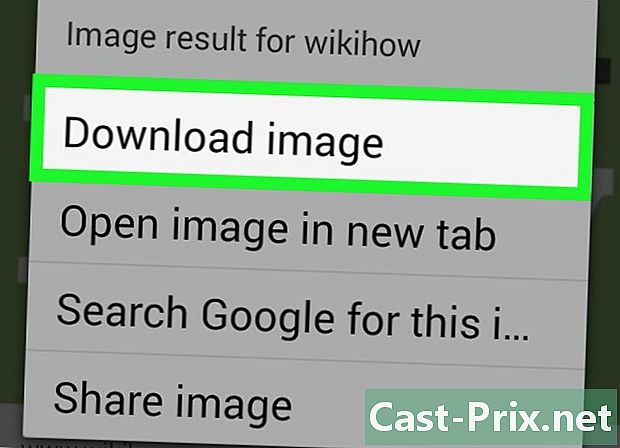
Натисніть Завантажити зображення. Зображення буде збережено на вашому пристрої, і ви зможете знайти його у програмі для фотографій, наприклад у програмі «Галерея» або в Google Фото.- Зображення в Інтернеті не завжди можна завантажити.
Спосіб 3 З ПК або Mac
-
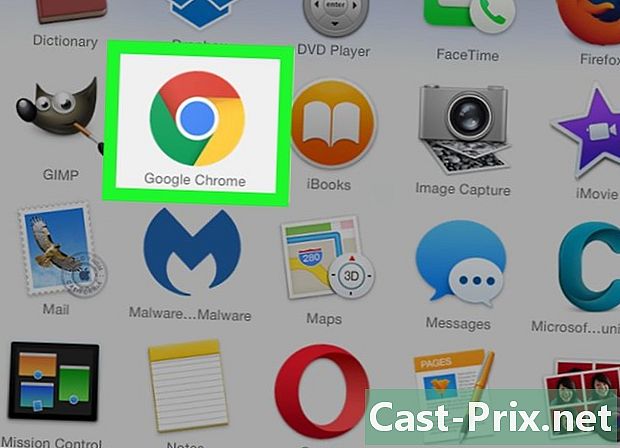
Відкрийте веб-браузер. -
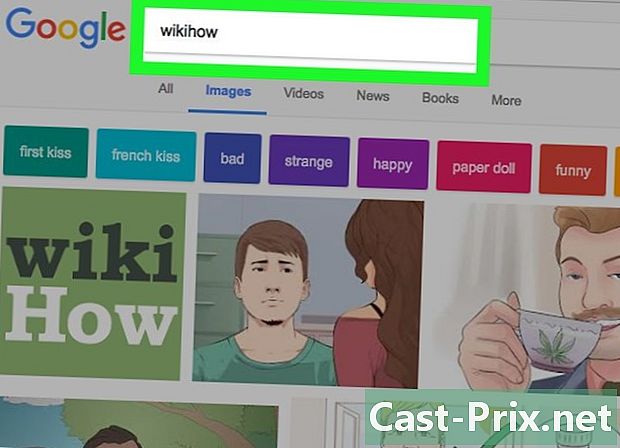
Виберіть зображення для завантаження. Ви можете вибрати зображення, яке бачили під час серфінгу або шукати певний візуальний за допомогою браузера.- У верхній частині домашньої сторінки Google ви можете натиснути образність щоб отримати зображення, пов’язані з умовами пошуку.
-
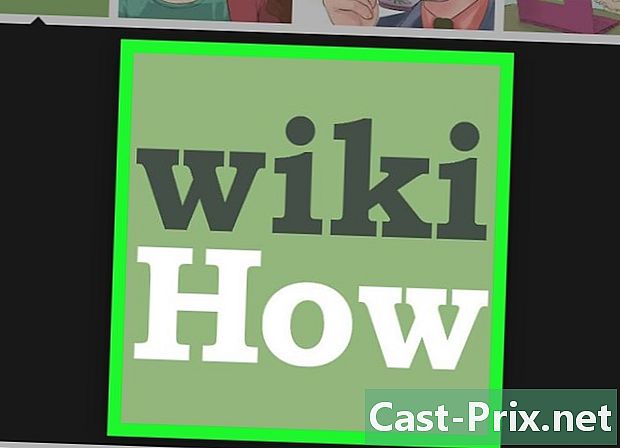
Клацніть правою кнопкою миші на зображенні. Потім з'являється меню conuel.- Якщо ви використовуєте Mac із сенсорною панеллю або мишкою, яка не має функції клацання правою кнопкою миші, зробіть це контроль + клацніть лівою кнопкою миші або натисніть тачпад двома пальцями.
-
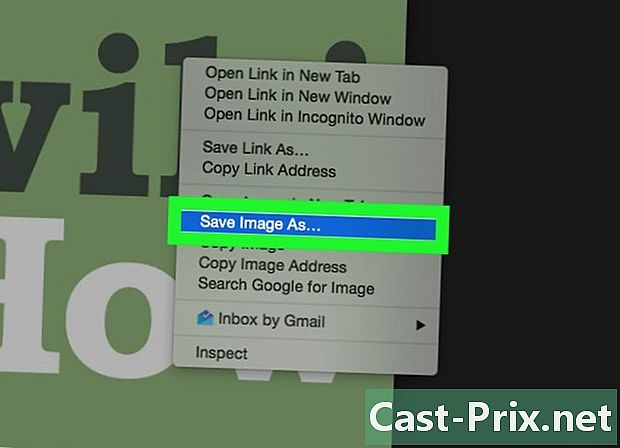
Натисніть на Зберегти це зображення як ....- Зображення в Інтернеті не завжди можна завантажити.
-
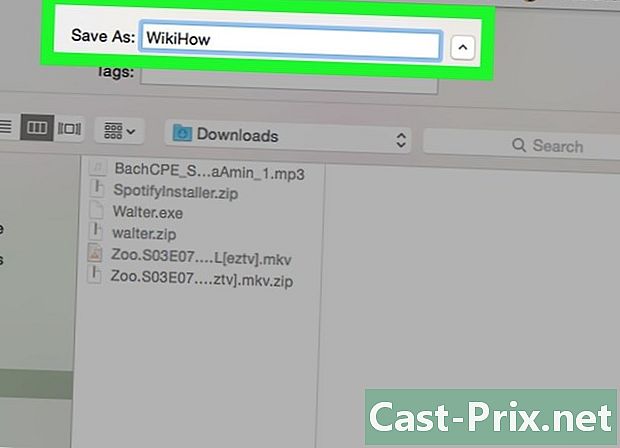
Виберіть ім'я файлу. Потім виберіть папку, в якій потрібно зберегти. -
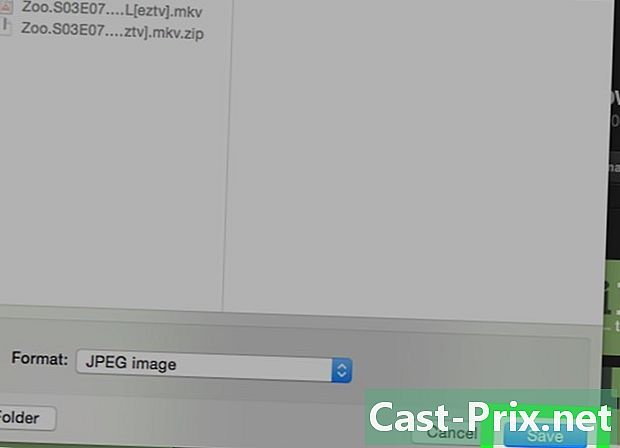
Натисніть на запис. Зображення тепер знаходиться у вибраній папці призначення.
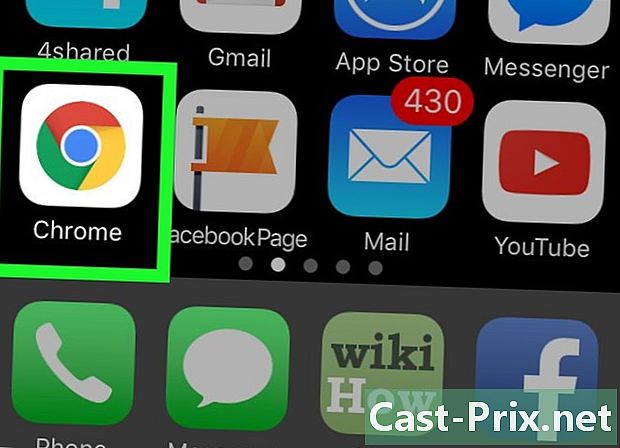
- Якщо ви публічно використовуєте зображення, захищені авторським правом, це може порушити Кодекс інтелектуальної власності. Виберіть зображення за ліцензією Creative Commons або попросіть автора дозволу, перш ніж використовувати його твір.
- Не забувайте завжди згадувати ім’я фотографа.

